
Om du inte kan ändra storleken på texten du anger i Outlook- eller Windows Mail-e-postmeddelanden kan vissa Microsoft Edge- eller Internet Explorer-inställningar aktiveras. Detta kan hända när vissa tillgänglighetsalternativ är aktiverade. Så här stänger du av dessa inställningar så att du kan ändra textstorleken. Instruktionerna i den här artikeln gäller Outlook 2019, 2016, 2013, 2010; Outlook för Microsoft 365; och Windows Mail.
Så här fixar du Windows Mail eller Outlook när det inte ändrar textstorleken
Så här stänger du av tillgänglighetsinställningarna för Windows som kan påverka teckenstorleken i dina e-postmeddelanden:
-
Stäng e-postprogrammet om det för närvarande körs.
-
Öppna kontrollpanelen. Gå till Windows aktivitetsfält Cortana / Sök, stiga på Kontrollpaneloch välj det från listan. För att komma åt kontrollpanelen i Windows 8, 7, Vista eller XP, tryck på Windows-tangent + X för att öppna Power User-menyn.
-
Gå till kontrollpanelen Sök Kontrollpanelen textruta och gå in Internet-alternativ.
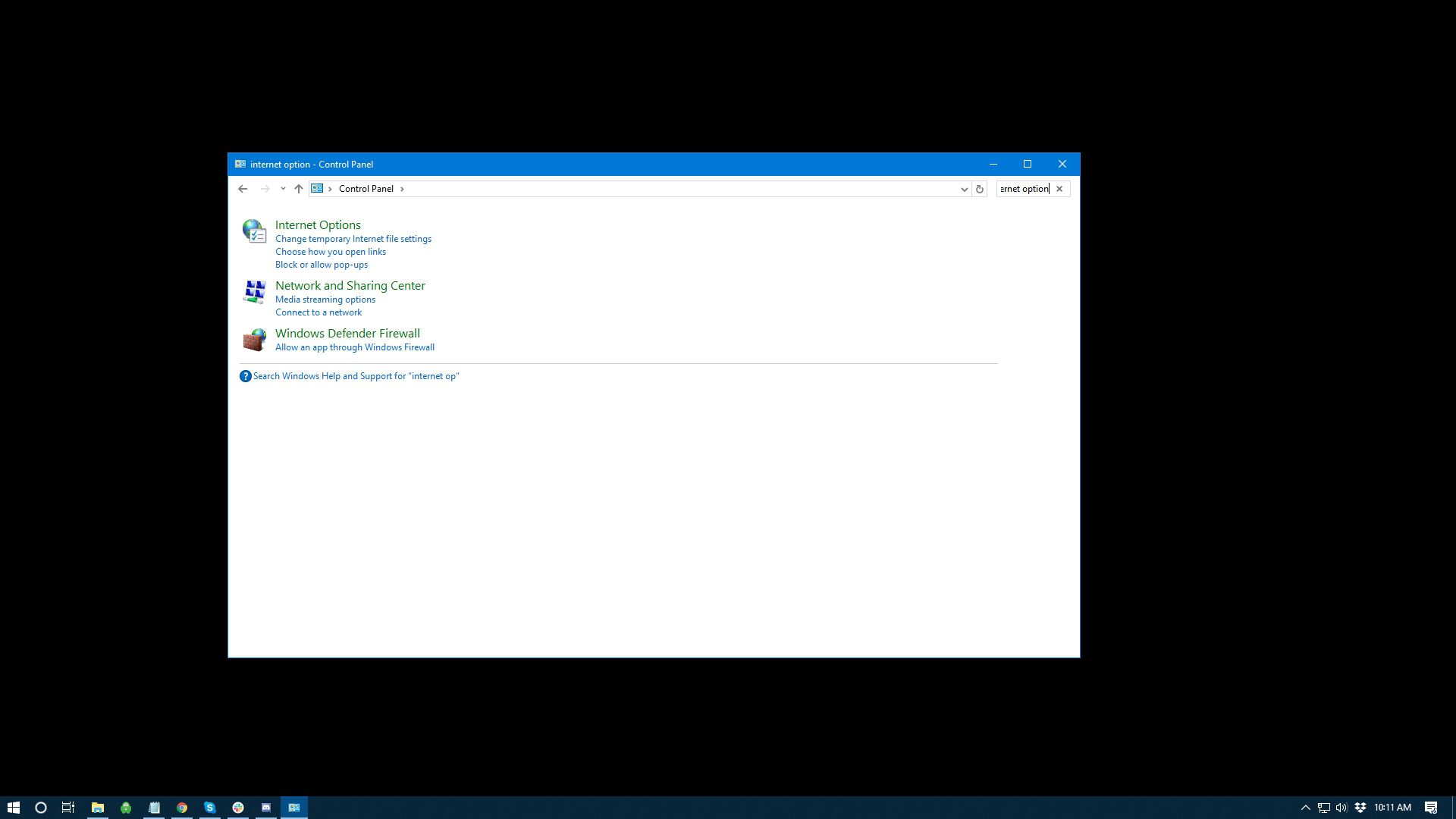
-
Välj Internet-alternativ från listan. Om du inte hittar kontrollpanelen öppnar du Springa dialogrutan (tryck på Windows-tangent och den R tangent tillsammans) och ange inetcpl.cpl kommando.

-
I Internetegenskaper dialogrutan, gå till Allmän och välj Tillgänglighet.
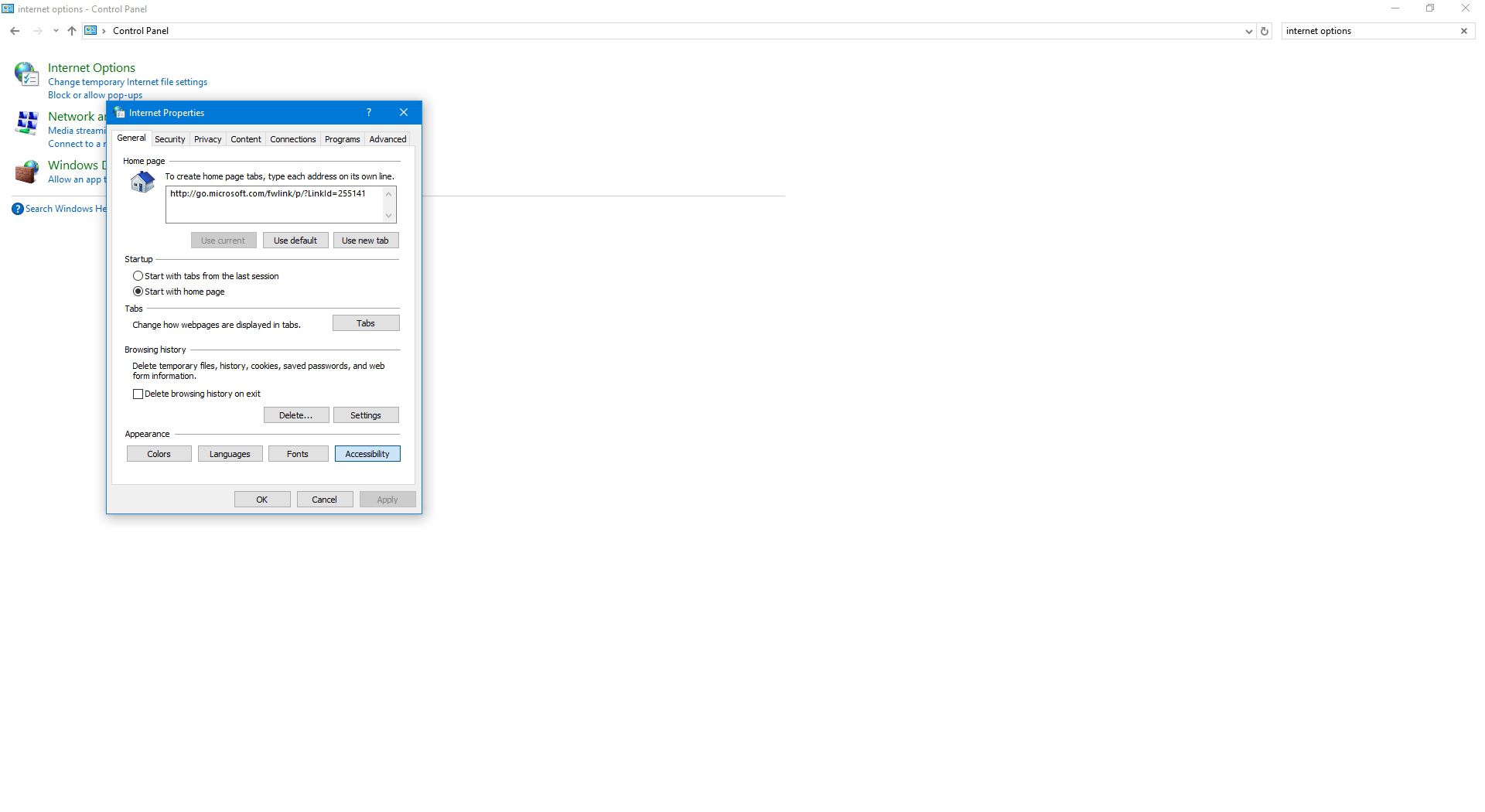
-
I Tillgänglighet rensa dialogrutan Ignorera färger som anges på webbsidor kryssrutan, avmarkera Ignorera typsnitt som anges på webbsidor kryssrutan och avmarkera Ignorera teckensnittsstorlekar som anges på webbsidor kryssruta.

-
Välj OK för att stänga Tillgänglighet dialog ruta.
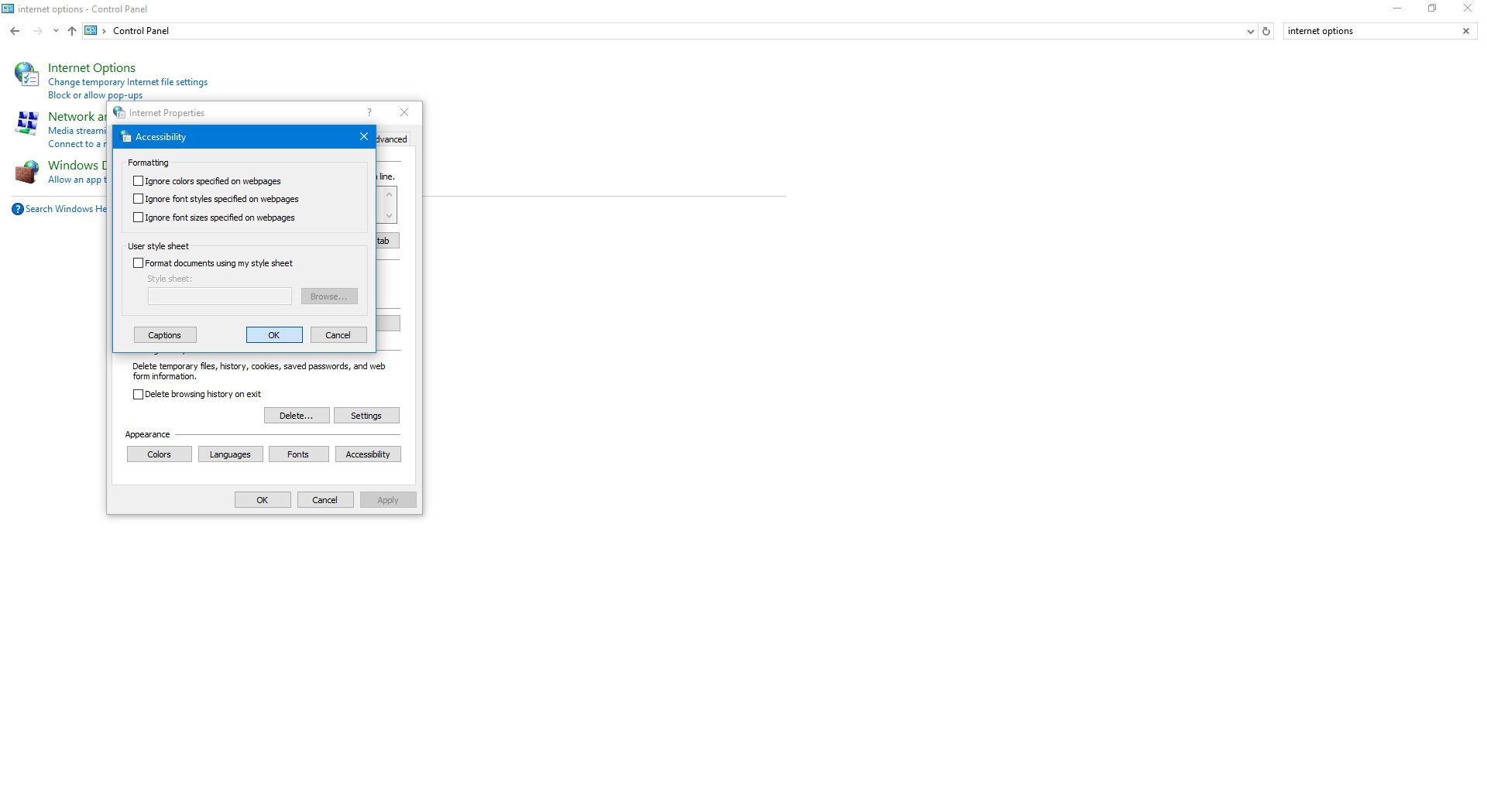
-
I Internetegenskaper dialogrutan, välj OK.
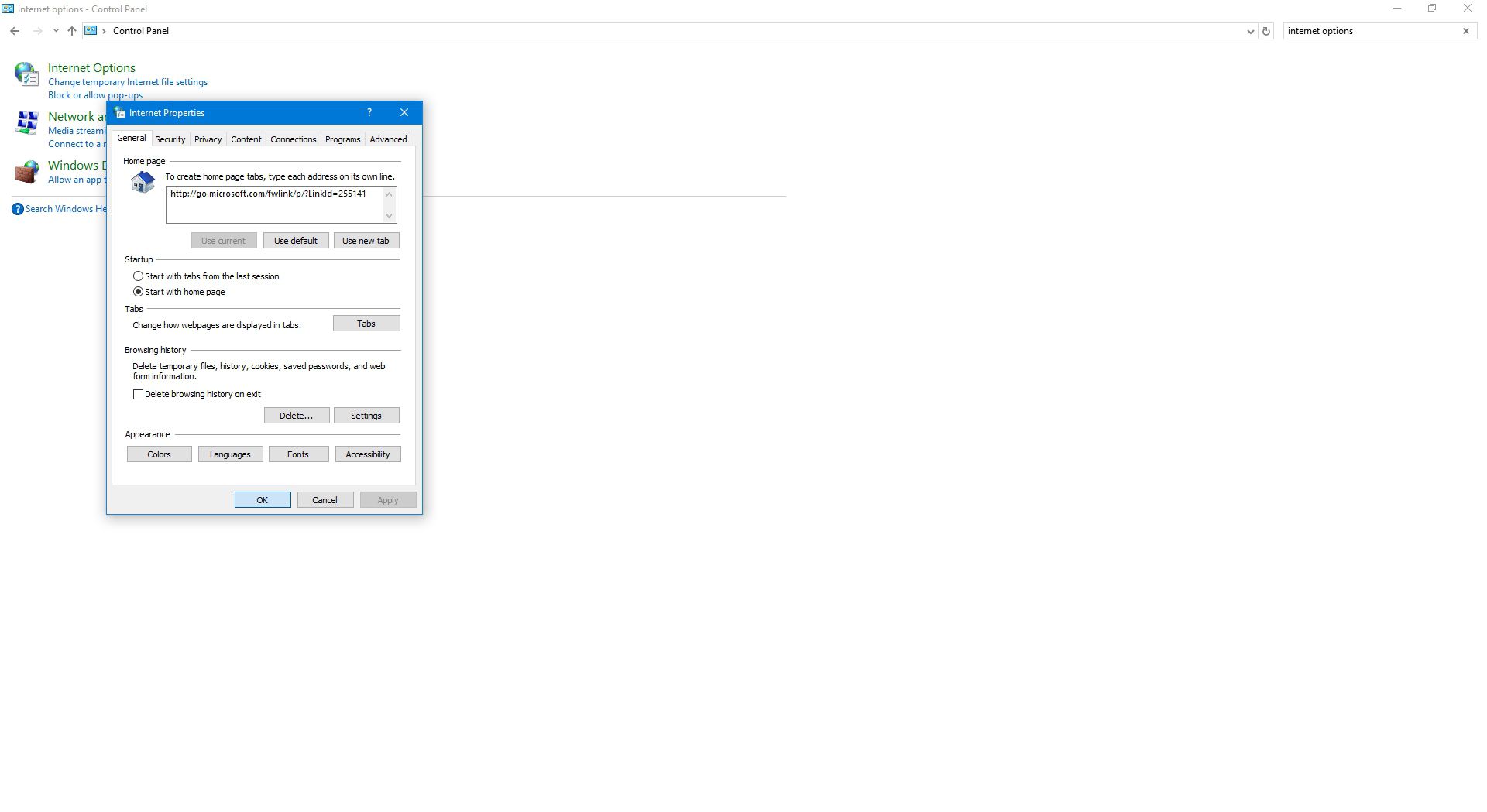
-
Stäng Kontrollpanel.
Starta om datorn om textstorleken fortfarande inte ändras.